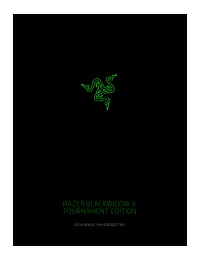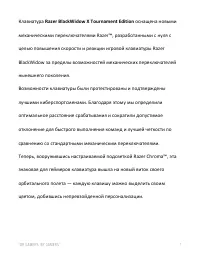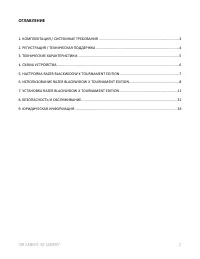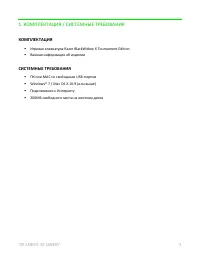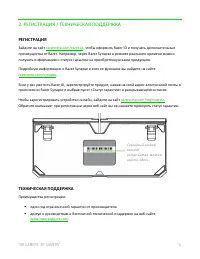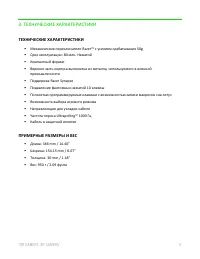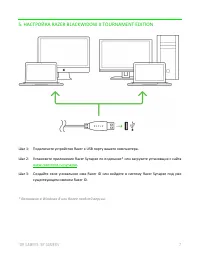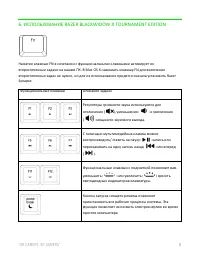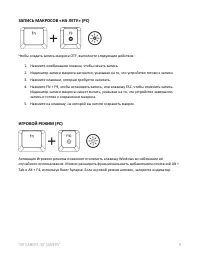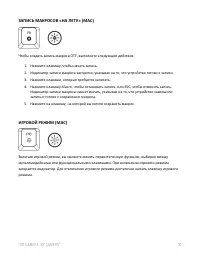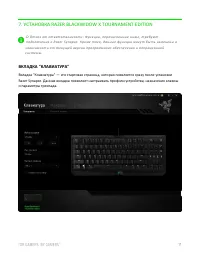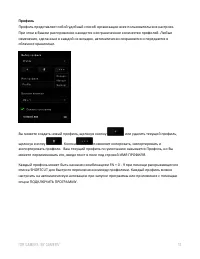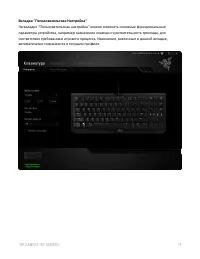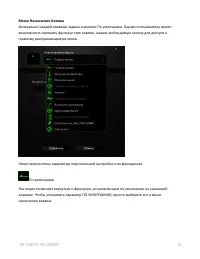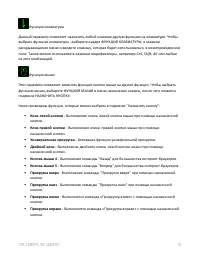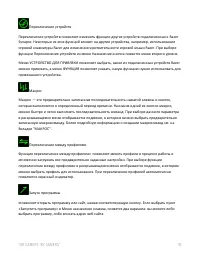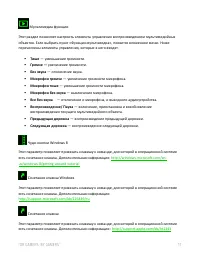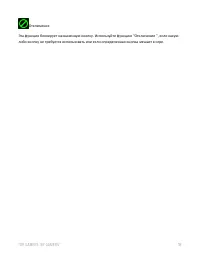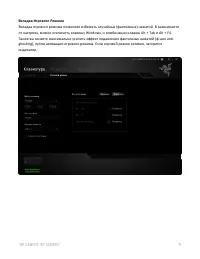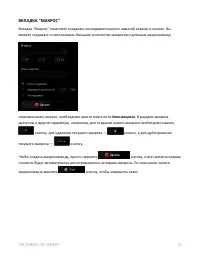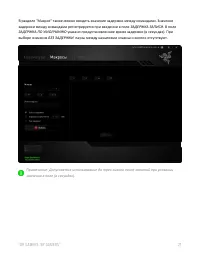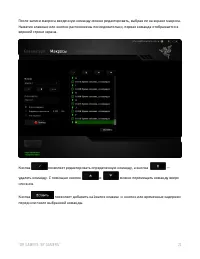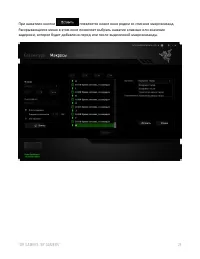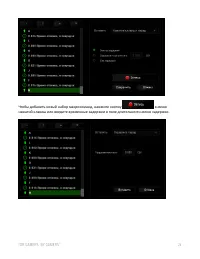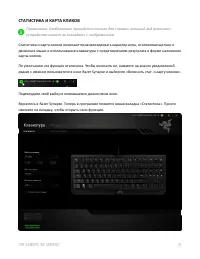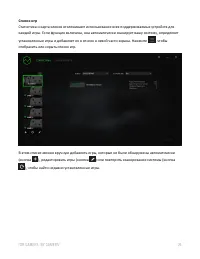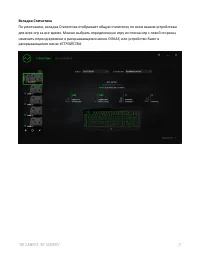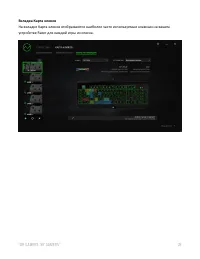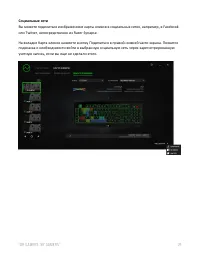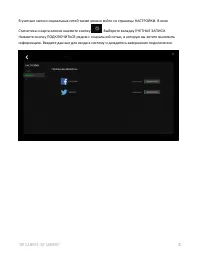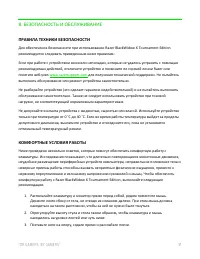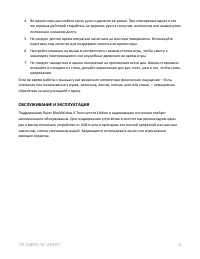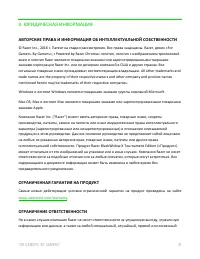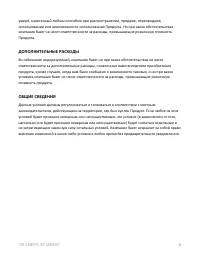Страница 3 - ОГЛАВЛЕНИЕ
ОГЛАВЛЕНИЕ 1. КОМПЛЕКТАЦИЯ / СИСТЕМНЫЕ ТРЕБОВАНИЯ .................................................................................. 3 2. РЕГИСТРАЦИЯ / ТЕХНИЧЕСКАЯ ПОДДЕРЖКА ..................................................................................... 4 3. ТЕХНИЧЕСКИЕ ХАРАКТЕРИСТИКИ ...........
Страница 4 - КОМПЛЕКТАЦИЯ; Игровая клавиатура Razer BlackWidow X Tournament Edition; СИСТЕМНЫЕ ТРЕБОВАНИЯ; ПК или MAC со свободным USB-портом
1. КОМПЛЕКТАЦИЯ / СИСТЕМНЫЕ ТРЕБОВАНИЯ КОМПЛЕКТАЦИЯ Игровая клавиатура Razer BlackWidow X Tournament Edition Важная информация об изделии СИСТЕМНЫЕ ТРЕБОВАНИЯ ПК или MAC со свободным USB-портом Windows® 7 / Mac OS X 10.9 (или выше) Подключение к Интернету 200МБ свободного места на жестко...
Страница 5 - РЕГИСТРАЦИЯ; Зайдите на сайт; ТЕХНИЧЕСКАЯ ПОДДЕРЖКА; Преимущества регистрации:
2. РЕГИСТРАЦИЯ / ТЕХНИЧЕСКАЯ ПОДДЕРЖКА РЕГИСТРАЦИЯ Зайдите на сайт razerzone.com/razer-id , чтобы оформить Razer ID и получать дополнительные преимущества от Razer. Например, через Razer Synapse в режиме реального времени можно получать информацию о статусе гарантии на приобретенную вами продукцию. ...
Страница 6 - ТЕХНИЧЕСКИЕ ХАРАКТЕРИСТИКИ
3. ТЕХНИЧЕСКИЕ ХАРАКТЕРИСТИКИ ТЕХНИЧЕСКИЕ ХАРАКТЕРИСТИКИ Механические переключатели Razer™ с усилием срабатывания 50g Срок эксплуатации: 80 млн. Нажатий Компактный формат Верхняя часть корпуса выполнена из металла, используемого в военной промышленности Поддержка Razer Synapse Подавление...
Страница 8 - НАСТРОЙКА RAZER BLACKWIDOW X TOURNAMENT EDITION; Шаг 1: Подключите устройство Razer к USB порту вашего компьютера.
5. НАСТРОЙКА RAZER BLACKWIDOW X TOURNAMENT EDITION Шаг 1: Подключите устройство Razer к USB порту вашего компьютера. Шаг 2: Установите приложение Razer Synapse по подсказке* или загрузите установщик с сайта www.razerzone.ru/synapse . Шаг 3: Создайте свое уникальное имя Razer ID или войдите в систему...
Страница 9 - ИСПОЛЬЗОВАНИЕ RAZER BLACKWIDOW X TOURNAMENT EDITION
6. ИСПОЛЬЗОВАНИЕ RAZER BLACKWIDOW X TOURNAMENT EDITION Нажатие клавиши FN в сочетании с функциональными клавишами активирует их второстепенные задачи на вашем ПК. В Mac OS X нажимать клавишу FN для включения второстепенных задач не нужно, но для их использования придется сначала установить Razer Syn...
Страница 13 - Профиль; Вы можете создать новый профиль, щелкнув кнопку
Профиль Профиль представляет собой удобный способ организации всех пользовательских настроек. При этом в Вашем распоряжении находится неограниченное количество профилей. Любые изменения, сделанные в каждой из вкладок, автоматически сохраняются и передаются в облачное хранилище. Вы можете создать нов...
Страница 15 - Меню Назначения Клавиш; По умолчанию
Меню Назначения Клавиш Изначально каждой клавише задано значение По умолчанию. Однако пользователь имеет возможность изменить функции этих клавиш, нажав необходимую кнопку для доступа к главному раскрывающемуся меню. Ниже перечислены параметры персональной настройки и их функционал. По умолчанию Эта...
Страница 19 - Отключение
Отключение Эта функция блокирует назначенную кнопку. Используйте функцию "Отключение ", если какую-либо кнопку не требуется использовать или если определенная кнопка мешает в игре.
Страница 20 - Вкладка Игрового Режима
Вкладка Игрового Режима Вкладка игрового режима позволяет избежать случайных (фантомных) нажатий. В зависимости от настроек, можно отключить клавишу Windows, и комбинации клавиш Alt + Tab и Alt + F4. Также вы можете максимально усилить эффект подавления фантомных нажатий (ф-ция anti-ghosting), путем...
Страница 23 - позволяет добавить на1жатия клавиш
После записи макроса введенную команду можно редактировать, выбрав ее на экране макроса. Нажатия клавиши или кнопки расположены последовательно, первая команда отображается в верхней строке экрана. Кнопка позволяет редактировать определенную команду, а кнопка — удалять команду. С помощью кнопок и мо...
Страница 26 - СТАТИСТИКА И КАРТА КЛИКОВ; Подтвердите свой выбор в появившемся диалоговом окне.
СТАТИСТИКА И КАРТА КЛИКОВ Примечание. Изображение приводится только для справки, внешний вид реального устройства может не совпадать с изображением. Статистика и карта кликов помогают проанализировать характер игры, отслеживая щелчки и движения мыши и использование клавиатуры с представлением резуль...
Страница 27 - Список игр; отобразить или скрыть список игр.
Список игр Статистика и карта кликов отслеживают использование всех поддерживаемых устройств для каждой игры. Если функция включена, она автоматически сканирует вашу систему, определяет установленные игры и добавляет их в список в левой части экрана. Нажмите , чтобы отобразить или скрыть список игр....
Страница 28 - Вкладка Статистика
Вкладка Статистика По умолчанию, вкладка Статистика отображает общую статистику по всем вашим устройствам для всех игр за все время. Можно выбрать определенную игру из списка игр с левой стороны, изменить период времени в раскрывающемся меню ПОКАЗ, или устройство Razer в раскрывающемся меню УСТРОЙСТ...
Страница 30 - Социальные сети
Социальные сети Вы можете поделиться изображением карты кликов в социальных сетях, например, в Facebook или Twitter, непосредственно из Razer Synapse. На вкладке Карта кликов нажмите кнопку Поделиться в правой нижней части экрана. Появится подсказка о необходимости войти в выбранную социальную сеть ...
Страница 31 - Статистика и карта кликов нажмите кнопку
В учетные записи социальных сетей также можно войти со страницы НАСТРОЙКИ. В окне Статистика и карта кликов нажмите кнопку . Выберите вкладку УЧЕТНЫЕ ЗАПИСИ. Нажмите кнопку ПОДКЛЮЧИТЬСЯ рядом с социальной сетью, в которую вы хотите выложить информацию. Введите данные для входа в систему и дождитесь ...
Страница 32 - БЕЗОПАСНОСТЬ И ОБСЛУЖИВАНИЕ; ПРАВИЛА ТЕХНИКИ БЕЗОПАСНОСТИ; для получения технической поддержки. Не пытайтесь; КОМФОРТНЫЕ УСЛОВИЯ РАБОТЫ; Поставьте ноги на опору, сядьте прямо и расслабьте плечи.
8. БЕЗОПАСНОСТЬ И ОБСЛУЖИВАНИЕ ПРАВИЛА ТЕХНИКИ БЕЗОПАСНОСТИ Для обеспечения безопасности при использовании Razer BlackWidow X Tournament Edition рекомендуется следовать приведенным ниже правилам: Если при работе с устройством возникли неполадки, которые не удалось устранить с помощью рекомендуемых д...
Страница 33 - ОБСЛУЖИВАНИЕ И ЭКСПЛУАТАЦИЯ
4. Во время игры расслабьте кисть руки и держите ее ровно. При повторении одних и тех же игровых действий старайтесь не держать руки в согнутом, вытянутом или вывернутом положении слишком долго. 5. Не следует долгое время опираться запястьем на жесткую поверхность. Используйте подставку под запястье...
Страница 34 - ЮРИДИЧЕСКАЯ ИНФОРМАЦИЯ; ОГРАНИЧЕННАЯ ГАРАНТИЯ НА ПРОДУКТ
9. ЮРИДИЧЕСКАЯ ИНФОРМАЦИЯ АВТОРСКИЕ ПРАВА И ИНФОРМАЦИЯ ОБ ИНТЕЛЛЕКТУАЛЬНОЙ СОБСТВЕННОСТИ © Razer Inc., 2016 г. Патент на стадии рассмотрения. Все права защищены. Razer, девиз «For Gamers. By Gamers», «Powered by Razer Chroma» логотип, логотип с изображением трехголовой змеи и логотип Razer являются ...